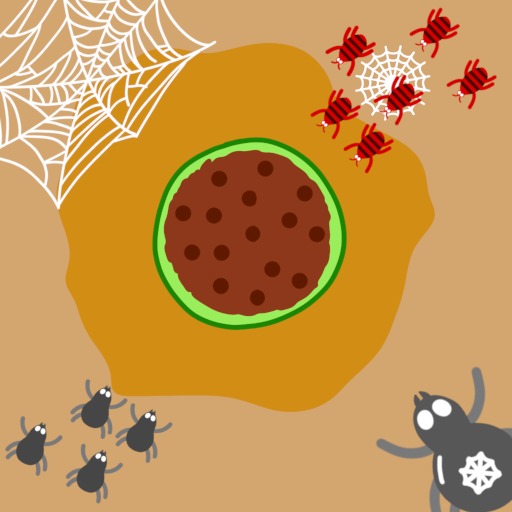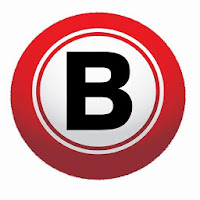Desata su jugador retro interno: configurar la emulación del sistema maestro SEGA en Steam Deck con Emudeck
El SEGA Master System, una consola clásica de 8 bits, cuenta con una biblioteca de juegos fantásticos, muchos exclusivos o con versiones únicas. Títulos como Golden Axe, Double Dragon y Streets of Rage brillan en esta plataforma. Incluso juegos sorprendentemente avanzados como Mortal Kombat y Asterix & Obelix superaron los límites del sistema, ofreciendo experiencias casi de 16 bits.
Si bien jugar juegos del sistema maestro en el hardware moderno puede ser un desafío, la cubierta de vapor, combinada con Emudeck, lo hace notablemente fácil. Esta guía detalla el proceso de instalación y configuración de emuladores para los juegos de SEGA Master System en su mazo de Steam.
Última actualización: 15 de enero de 2024
Antes de comenzar
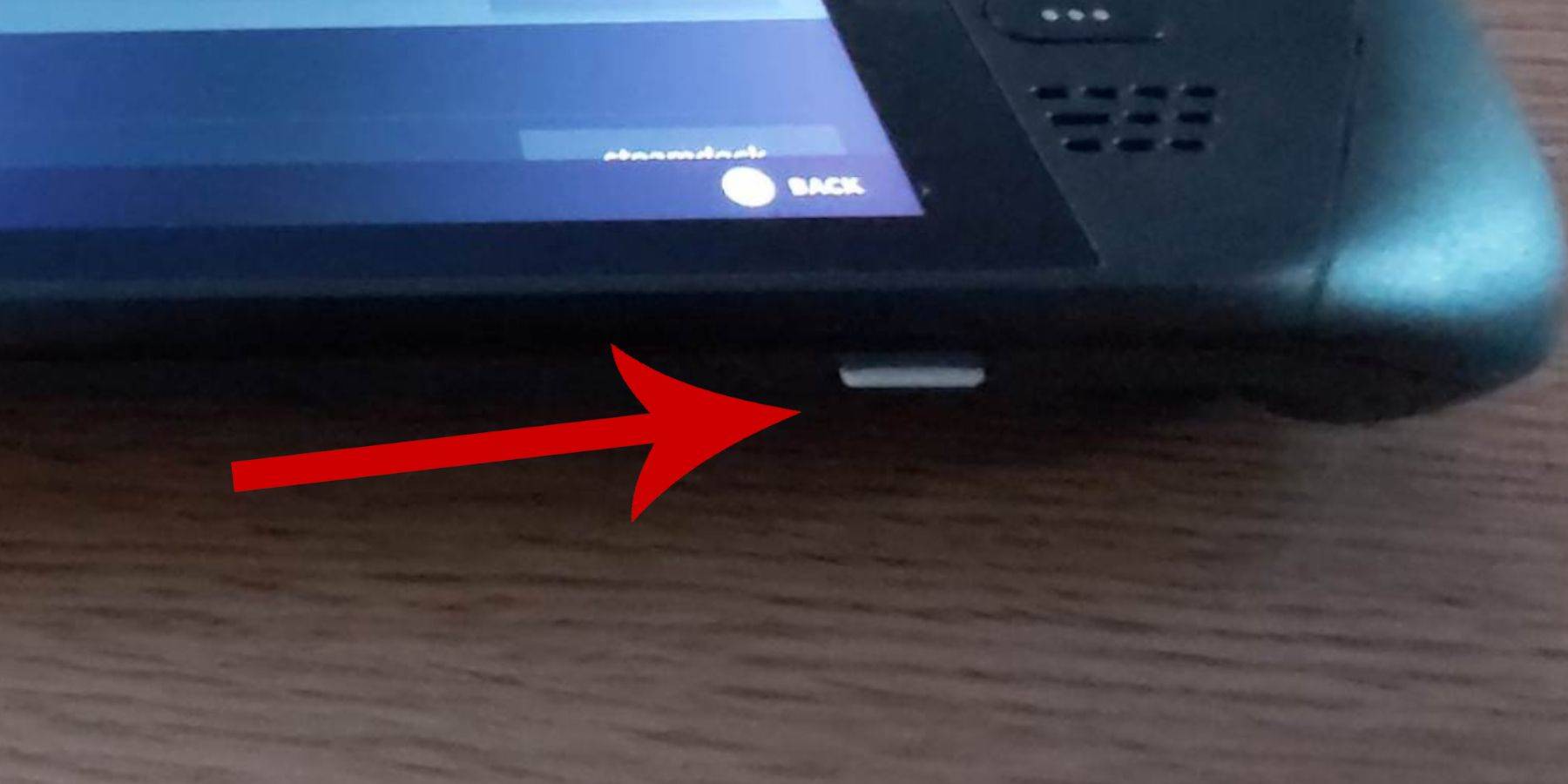 Antes de instalar Emudeck, asegúrese de tener:
Antes de instalar Emudeck, asegúrese de tener:
- Una cubierta de vapor totalmente cargada o enchufada.
- Una tarjeta microSD de alta velocidad (formateada dentro de la plataforma de vapor) o un HDD externo (nota: el HDD usa la portabilidad de los impactos).
- Un teclado y un mouse (recomendado para transferencias e instalaciones de archivos más fáciles; alternativamente, use el teclado en pantalla (Steam + X) y TrackPads).
Habilitar el modo de desarrollador
Esencial para la operación de emulador suave:
- Acceda al menú Steam (botón Steam).
- Navegue al sistema> Configuración del sistema.
- Habilitar el modo de desarrollador.
- Acceda al menú del desarrollador (parte inferior del menú de Steam).
- Bajo misceláneos, habilite la depuración remota de CEF.
- Reinicie su cubierta de vapor.
IMPORTANTE: La depuración remota CEF puede deshabilitar después de las actualizaciones, afectando complementos y emuladores. Siempre verifique después de las actualizaciones.
Instalación de Emudeck en modo de escritorio
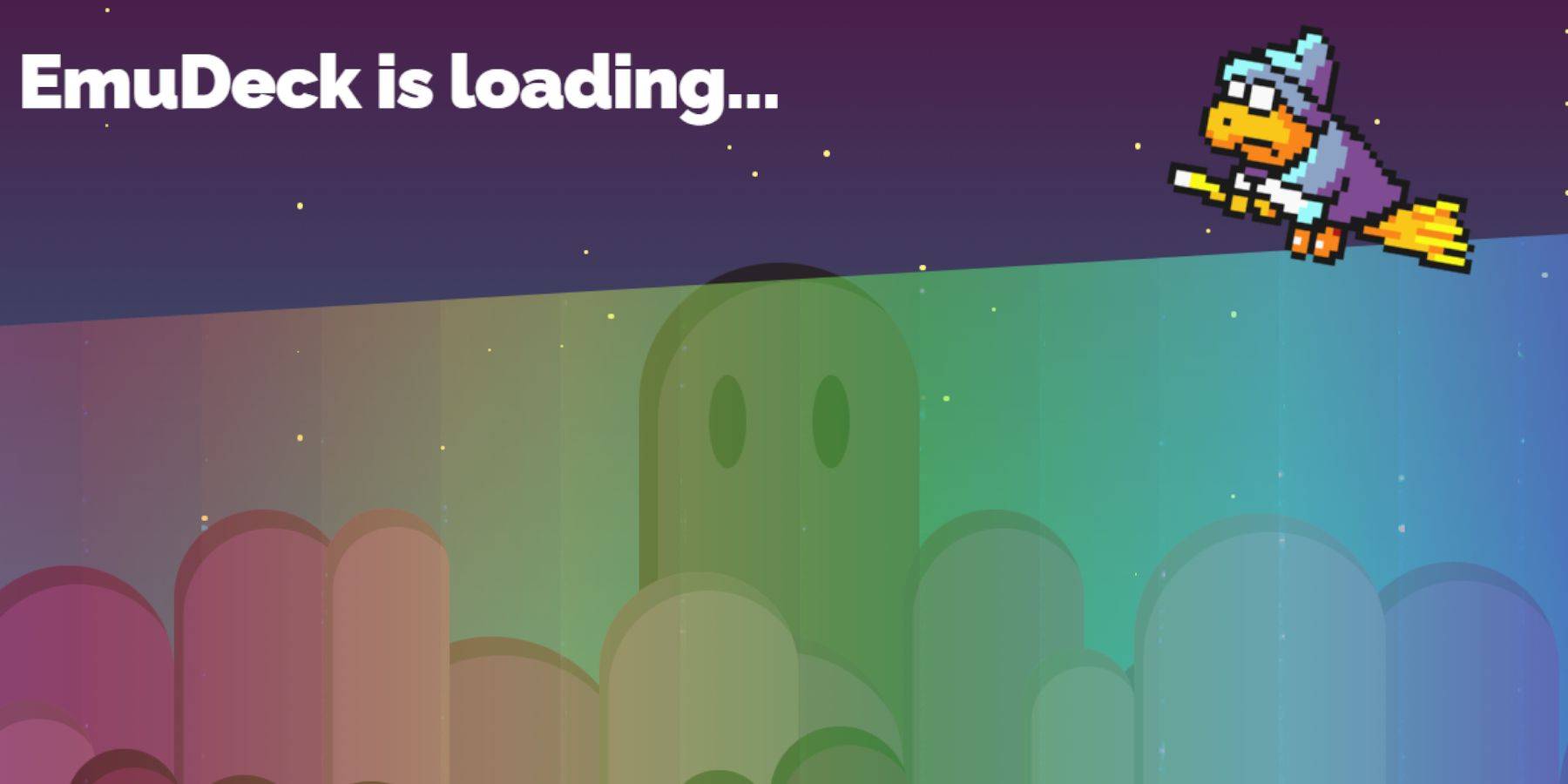
- Acceda al modo de escritorio (botón de vapor> alimentación> modo de escritorio).
- Descargue Emudeck usando un navegador (Chrome o Firefox). Elija la versión de Steamos correcta.
- Ejecute el instalador y seleccione Instalar personalizado.
- Después de la instalación, seleccione su tarjeta SD (ahora etiquetada como "primaria" para una fácil identificación en Dolphin File Manager).
- Elija sus emuladores (al menos retroarch para el sistema maestro SEGA). Seleccione Steam ROM Manager para la integración de la biblioteca de Steam. Considere habilitar "Configurar CRT Shader para juegos 3D clásicos" para una estética retro.
Transferencia de ROM del sistema maestro
- Abra el administrador de archivos Dolphin.
- Navegue a dispositivos extraíbles> primario (su tarjeta SD).
- Emulación abierta> ROMS> Mastersystem.
- Transfiera sus ROM SEGA Master System (
.Smsarchivos). Ignorar el archivo 'medios'.
Agregar juegos a tu biblioteca de Steam
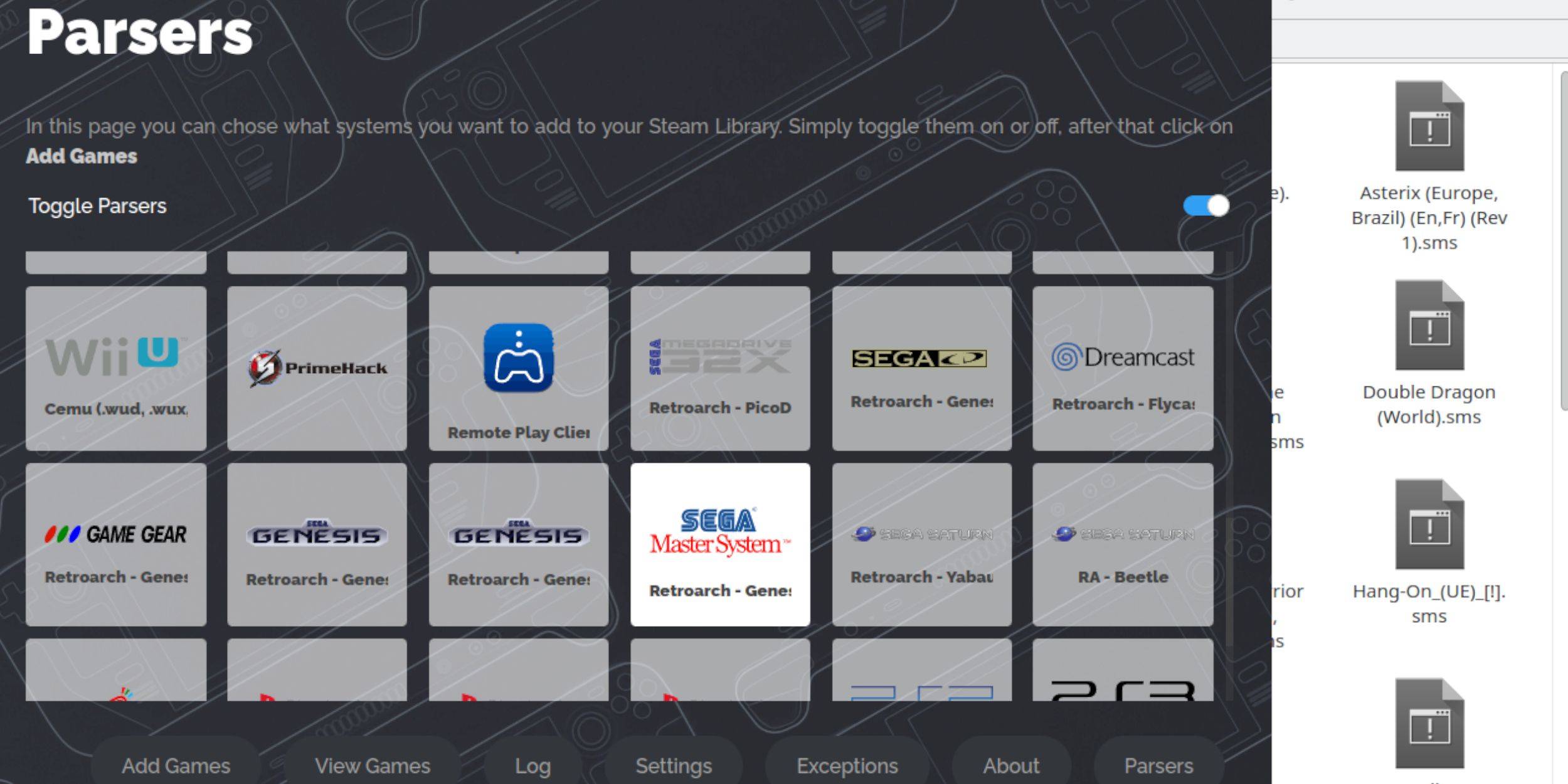
- Abra Emudeck en modo de escritorio.
- Iniciar el administrador de ROM de Steam.
- Siga las instrucciones en pantalla, deshabilitando los analizadores, excepto el sistema maestro SEGA.
- Agregue y analice sus juegos.
- Guarde al vapor.
arreglar o cargar obras de arte faltantes
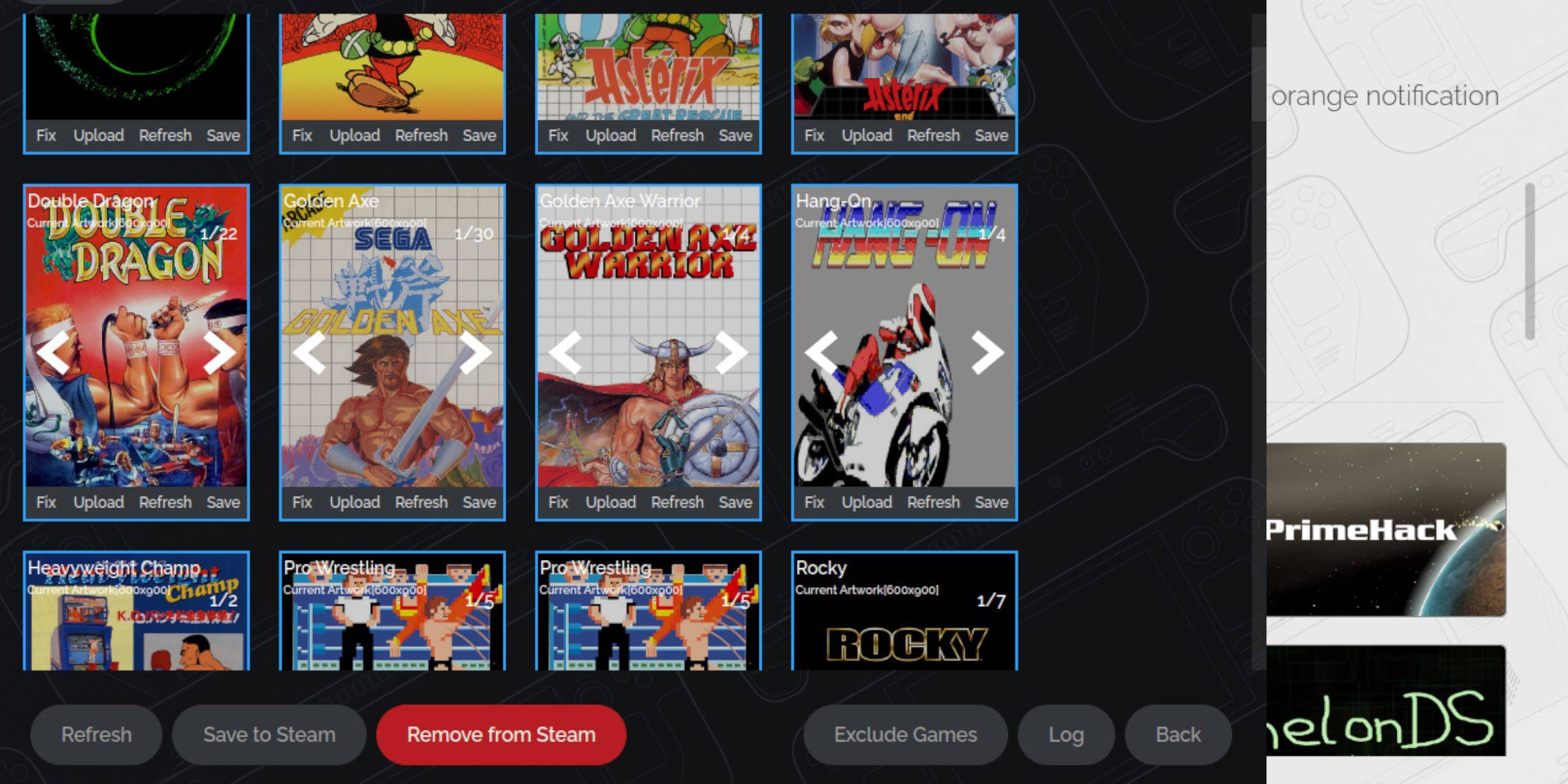
¿Falta obra de arte?
- Corrección: Use la opción "Fix" en Steam ROM Manager; Por lo general, es una obra de arte automáticamente-finds. Si no, busca manualmente.
- Carga: Si el administrador de ROM de Steam falla, descargue manualmente las obras de arte, guárdela en la carpeta de imágenes de Steam Deck y use la opción "Cargar" en Steam ROM Manager.
jugando tus juegos

- En modo de juego, acceda a su biblioteca de Steam.
- Navegue a su nueva colección Sega Master System.
- Seleccione un juego y disfrute!
Mejora del rendimiento
¿Tartamudeo?
- Abra un juego y acceda al menú de acceso rápido (qam, botón debajo del trackpad correcto).
- Vaya a la actuación.
- Habilite "Use el perfil de juego", establezca el límite de cuadro a 60 fps y habilite la sombreado de media velocidad.
Instale el cargador de hojalina y las herramientas eléctricas
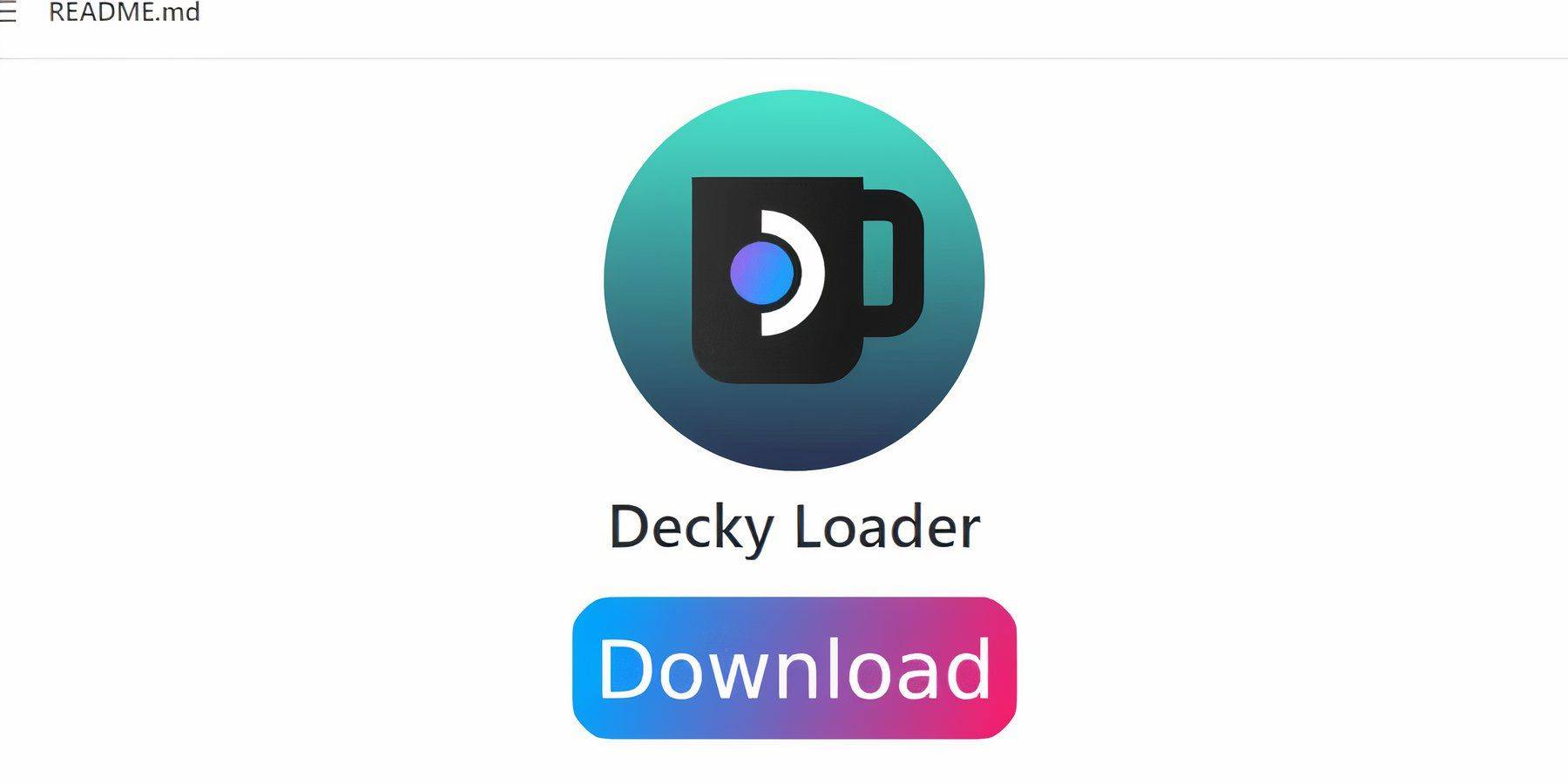 Emudeck recomienda un cargador de hojalete y herramientas eléctricas para un control mejorado.
Emudeck recomienda un cargador de hojalete y herramientas eléctricas para un control mejorado.
- Cambie al modo de escritorio.
- Descargue el cargador de hojalete de GitHub e instale utilizando la configuración recomendada.
- Reiniciar en el modo de juego.
- Instale herramientas eléctricas a través de la tienda Decky Loader (QAM> Decky Loader> Store).
- Configure las herramientas eléctricas (QAM> herramientas eléctricas): deshabilite SMTS, establezca hilos en 4, habilite el control manual del reloj GPU, establezca la frecuencia de reloj GPU en 1200 y guarde los perfiles por juego.
Fixing Decky Loader después de las actualizaciones
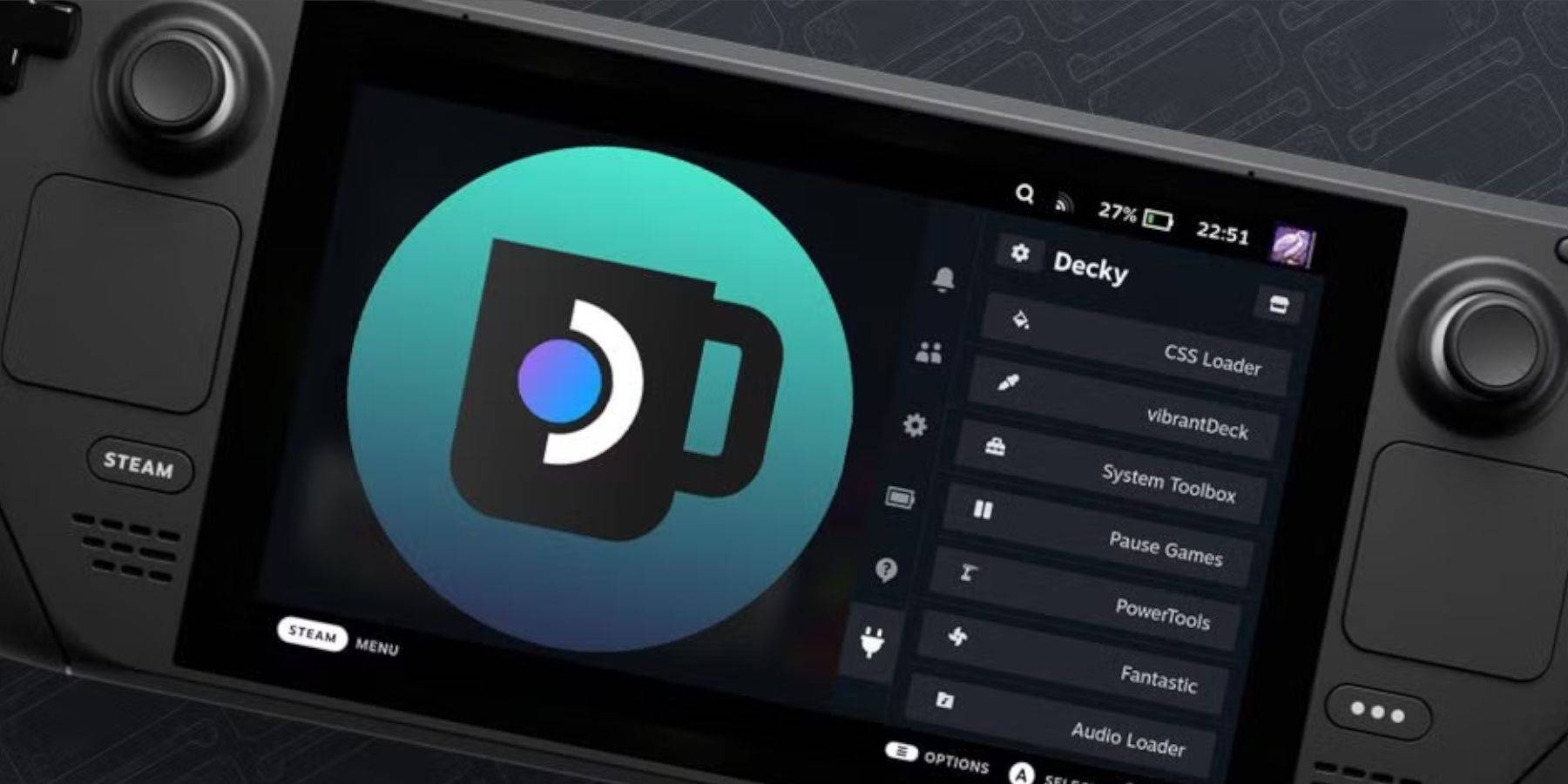
Las actualizaciones de la plataforma de vapor pueden interrumpir el cargador de hojalete.
- Cambie al modo de escritorio.
- Vuelva a descargar y ejecute el instalador de cargador de hojalete (seleccione "Ejecutar").
- Ingrese su contraseña (o cree una).
- Reiniciar en el modo de juego.